谷歌浏览器插件安装管理全面教学指南
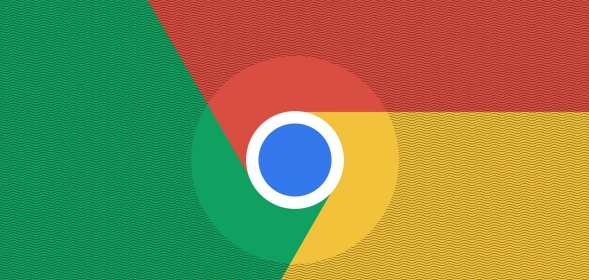
1. 通过Chrome网上应用店安装插件:打开谷歌浏览器,点击右上角的三个点图标,选择“更多工具”,然后点击“扩展程序”。在扩展程序页面中,点击右上角的“打开Chrome网上应用店”链接,进入应用店。在Chrome网上应用店的搜索框中输入想要安装的插件名称或关键词,例如“广告拦截”“密码管理”等。系统会显示相关的插件列表。从搜索结果中选择需要安装的插件。可以查看插件的介绍、用户评价、下载量等信息,以确定是否适合自己。点击插件详情页面中的“安装”按钮。系统可能会提示确认安装,点击“确定”即可开始安装。安装过程通常很快,只需几秒钟时间。安装完成后,浏览器会提示“已安装”,此时可以在扩展程序页面中看到新安装的插件图标。有些插件可能还需要进一步的设置或配置,按照插件的提示进行操作即可。
2. 安装本地离线插件:从可靠的来源获取插件文件,通常是 `.crx` 格式。如果插件文件是压缩包,需要先解压。打开谷歌浏览器,点击右上角的三个点图标,选择“更多工具”,然后点击“扩展程序”。在扩展程序页面中,找到右上角的“开发者模式”开关,将其打开。将下载的 `.crx` 插件文件拖放到扩展程序页面中。浏览器会提示确认安装,点击“添加扩展程序”按钮以完成安装。
3. 管理已安装的插件:在扩展程序页面中,找到要管理的插件。点击插件右侧的开关按钮,可以启用或禁用插件。蓝色表示启用,灰色表示禁用。在扩展管理页面长按插件图标,拖动到新位置,可以调整插件的顺序,优先显示常用插件。点击某个插件的“详情”按钮,可以查看该插件请求的权限,如“读取浏览历史”“修改网站数据”等。部分插件支持自定义配置,如广告拦截规则、主题颜色等,可以点击“选项”进入设置页面进行修改。
4. 解决安装问题:如果安装插件时出现“无法添加应用”错误,可以尝试关闭浏览器后重新打开,进入 `chrome://flags/`,搜索“未知来源应用”,启用相关实验功能(仅适用于可信插件)。还可以检查系统日期是否正确,错误的日期可能导致安装失败。按 `Ctrl + H` 打开历史记录页面,点击“清除浏览数据”,勾选“缓存图像和文件”后删除,避免缓存导致重复安装失败。若插件与现有扩展冲突,可逐个禁用其他插件测试,找到问题源头后选择卸载,点击插件右下角的“移除”按钮即可。
5. 高级管理操作:点击右上角头像 > “同步和Google备份”,确保“同步扩展”选项开启,登录同一账号可在新设备自动恢复插件。进入 `chrome://extensions/`,将插件文件夹复制到U盘或云端存储(路径:`C:\Users\[用户名]\AppData\Local\Google\Chrome\User Data\Default\Extensions\`)。在 `chrome://extensions/` 页面,点击插件下方的“更新”按钮(如有新版本)。若插件长期未更新,可访问其官网下载最新版,按离线安装步骤覆盖旧版本。
通过以上步骤,你可以轻松地在谷歌浏览器中安装和管理插件,提升浏览体验和工作效率。
猜你喜欢
Chrome浏览器插件是否支持定向压缩网页媒体资源
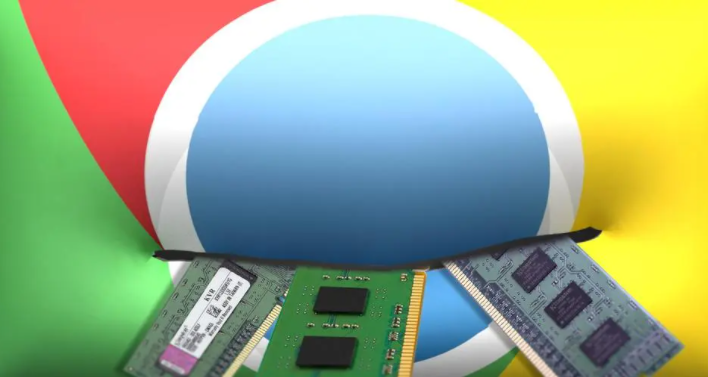 google浏览器插件是否支持网页中的代码自动校验
google浏览器插件是否支持网页中的代码自动校验
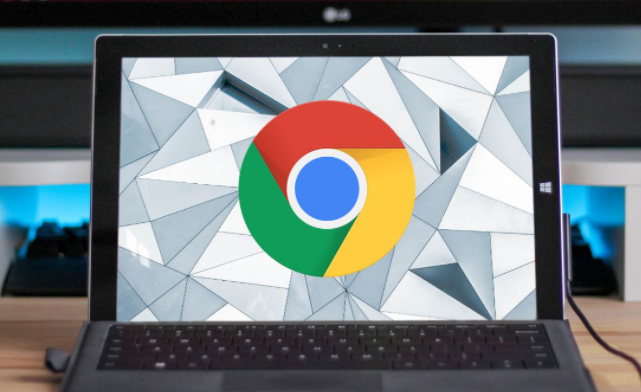 如何在Google Chrome中启用和使用自动更新功能
如何在Google Chrome中启用和使用自动更新功能
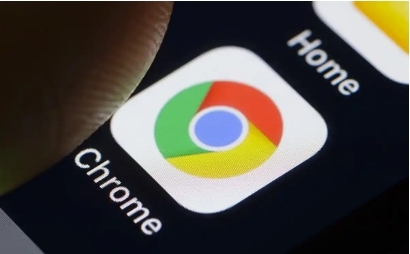 谷歌浏览器如何优化网页元素的渲染效果
谷歌浏览器如何优化网页元素的渲染效果
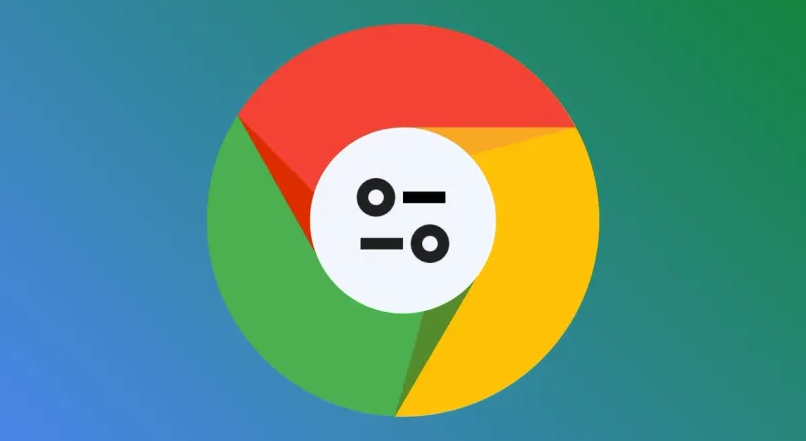
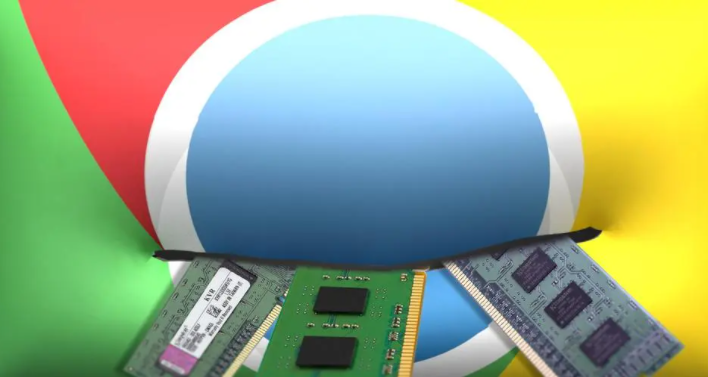
Chrome浏览器插件支持针对网页中的图片、视频等媒体资源进行定向压缩,显著节省流量,提升页面加载速度,优化用户浏览体验。
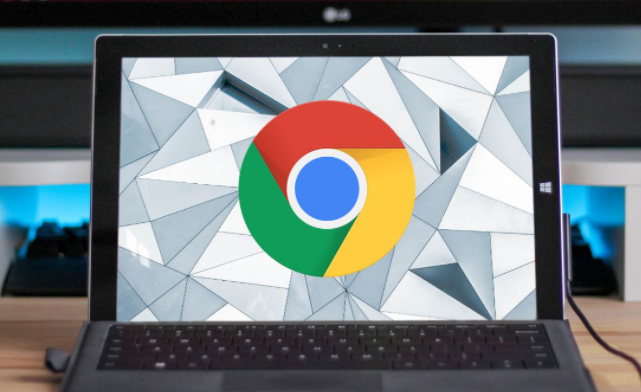
支持自动校验网页中的代码,帮助开发者发现并修复语法错误或不规范的部分。确保网页代码的质量和稳定性,从而提高网页的加载速度和兼容性。
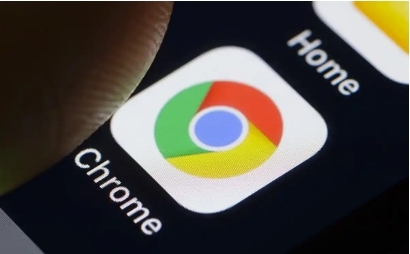
启用Chrome浏览器的自动更新功能,能够确保用户始终使用最新的版本,从而获得最新的安全补丁和功能改进。自动更新减少了手动更新的麻烦,提升浏览器稳定性。
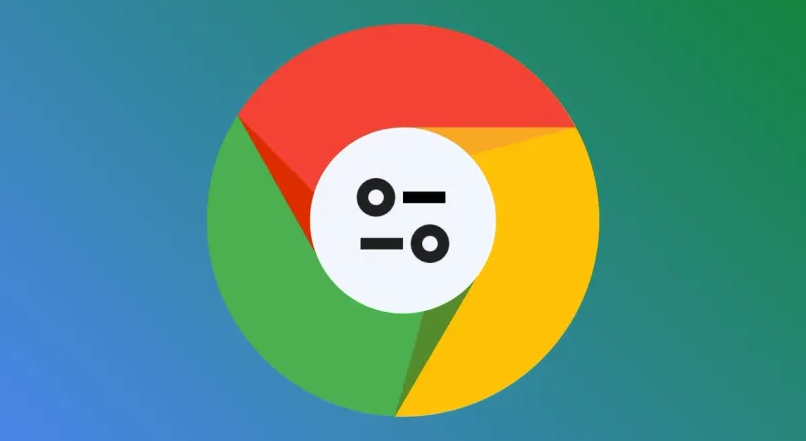
通过谷歌浏览器优化网页元素的渲染效果,提升网页加载和显示的流畅度,优化用户体验。
